reklama
 Nemusíte sáhnout po myši, abyste udělali co nejvíce rutinní úkol, což je jedna obrovská výhoda, kterou si každý den užívám. Je to proto, že jsem si zapamatoval svůj seznam Klávesové zkratky Windows 7 25 skvělých klávesových triků se systémem Windows 7, které zapůsobí na vaše přátele Přečtěte si více a používám aplikace jako Prsty Eliminujte zbytečné zásahy do myši pomocí spouštěče aplikací PrstySoučástí toho, že se z vás stane skutečný uživatel energie, je minimalizovat počet dlouhých a vyčerpávajících zásahů mezi vaší klávesnicí a myší. Dříve jsme s vámi sdíleli nejrůznější klávesové triky, ale ... Přečtěte si více .
Nemusíte sáhnout po myši, abyste udělali co nejvíce rutinní úkol, což je jedna obrovská výhoda, kterou si každý den užívám. Je to proto, že jsem si zapamatoval svůj seznam Klávesové zkratky Windows 7 25 skvělých klávesových triků se systémem Windows 7, které zapůsobí na vaše přátele Přečtěte si více a používám aplikace jako Prsty Eliminujte zbytečné zásahy do myši pomocí spouštěče aplikací PrstySoučástí toho, že se z vás stane skutečný uživatel energie, je minimalizovat počet dlouhých a vyčerpávajících zásahů mezi vaší klávesnicí a myší. Dříve jsme s vámi sdíleli nejrůznější klávesové triky, ale ... Přečtěte si více .
Ačkoli od pádu systému Windows 7 došlo k tolika změnám v perspektivě osobních počítačů, systém Windows 8 udělal dobře Úkolem je rozpoznat, že jsou důležité, a ve skutečnosti rozšířili seznam klávesových zkratek, které mají uživatelé k dispozici. S „dotykovým hardwarem“ se stává nový věc, je to trochu neočekávané.
Na příspěvek na webu Windows Experience Blog začátkem měsíce března se Microsoft v těsném sousedství zavrtal v obrovském seznamu svých nových klávesových zkratek. Nové klávesové zkratky umožňují nejen provádět monotónní úkoly, které byste jinak vykonávali kurzorem (například minimalizaci všech otevřených Windows), ale také efektů, jako je přechod na klasickou plochu Windows (což budu dělat dobře) pryč).
Tým sestavil pěkný, velký obrazový soubor, který nastiňuje rozsah jejich nových zkratek. Kliknutím na obrázek vyvoláte zvětšené zobrazení, protože samotná miniatura vám nepomůže.
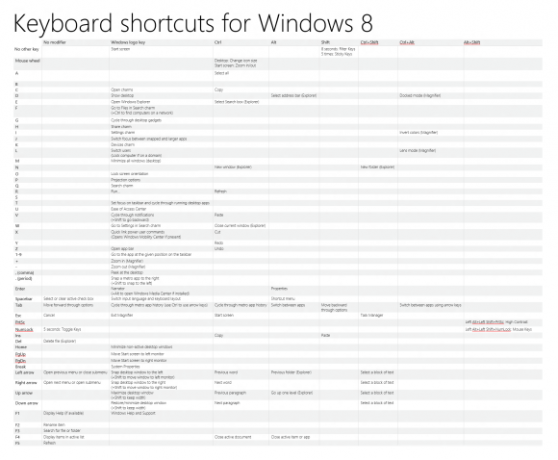
Chcete-li, aby to pro vás bylo ještě méně bolestivé, je zde textový seznam nových zkratek:
- Win + B- Přepněte na (klasickou) plochu Windows a vyberte oznamovací oblast zásobníku
- Win + C- Zobrazí nabídku Charms, kde můžete vyhledávat, sdílet a měnit nastavení
- Win + D- Vyvolá starou plochu Windows
- Win + E- Spusťte Průzkumníka Windows se zobrazeným počítačem
- Win + F- Zobrazí obrazovku pro vyhledávání souborů Metro
- Win + H- Otevře panel sdílení metra
- Win + I- Otevře panel Nastavení, kde můžete změnit nastavení pro aktuální aplikaci, změnit hlasitost, bezdrátové sítě, vypnout nebo upravit jas
- Win + J- Přepíná fokus mezi přichycenými aplikacemi metra
- Win + K- Otevře panel Zařízení (pro připojení k projektoru nebo jinému zařízení)
- Win + L- Zamkněte počítač a vraťte se na obrazovku Zamknout
- Win + M- Minimalizovat všechny Windows na ploše
- Win + O- Zamkne orientaci zařízení
- Win + P- Vyberte si z dostupných displejů
- Win + Q- Zobrazí obrazovku Metro App Search
- Win + R- Přepněte na (klasickou) plochu Windows a zobrazte pole Spustit
- Win + U- Přepněte na (klasickou) plochu Windows a spusťte Centrum usnadnění přístupu
- Win + V- Cykly přes toasty
- Win + W- Zobrazí obrazovku vyhledávání nastavení metra
- Win + X- Spusťte nabídku Start
- Win + Y- Dočasně nahlédněte na plochu
- Win + Z- Otevře panel aplikací pro aktuální aplikaci Metro
- Win + Page Up / Down- Přesune dlaždice doleva / doprava
- Win + Tab- Otevře nabídku přepínače aplikací Metro, přepíná mezi aplikacemi
- Win +, (čárka)- Aero Peek na ploše
- Win +. (doba)- Přichytí aktuální aplikaci Metro na jednu stranu obrazovky (pravá strana)
- Win + Shift +. (doba)- Přichytí aktuální aplikaci Metro na druhou stranu obrazovky (Levá strana)
- Win + Space- Přepínání vstupního jazyka a rozložení klávesnice
- Win + Shift + V- Cykly přes toasty v opačném pořadí
- Win + Enter- Spouští vypravěče
- Win + šipky - Přepněte na (klasickou) plochu Windows a povolte Aero Snap
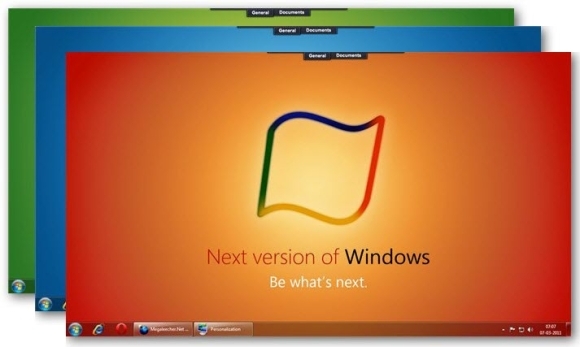
Možná budete chtít začít hořet do mozku dříve než později, jak se říká Windows 8 vydá vydání během několika příštích měsíců Společnost Microsoft nabídne digitální upgrade na Windows 8 [Novinky]Windows 8 se blíží. Bez ohledu na to, jak si myslíte o změnách, které společnost Microsoft provádí v jejich novém OS, bude brzy vydána. Velká změna, kterou Microsoft chystá v systému Windows ... Přečtěte si více . Pokud se jedná o klávesové zkratky, o kterých se jedná, podívejte se na tyto další užitečné články:
- Komplexní průvodce klávesovými zkratkami přehrávače YouTube Player Komplexní průvodce klávesovými zkratkami přehrávače YouTube Player Přečtěte si více
Zanechte mi komentář, pokud máte co říci o nových klávesových zkratkách Windows a my o tom mluvíme.
Craig je webový podnikatel, affiliate marketing a blogger z Floridy. Můžete najít další zajímavé věci a zůstat s ním v kontaktu na Facebooku.


